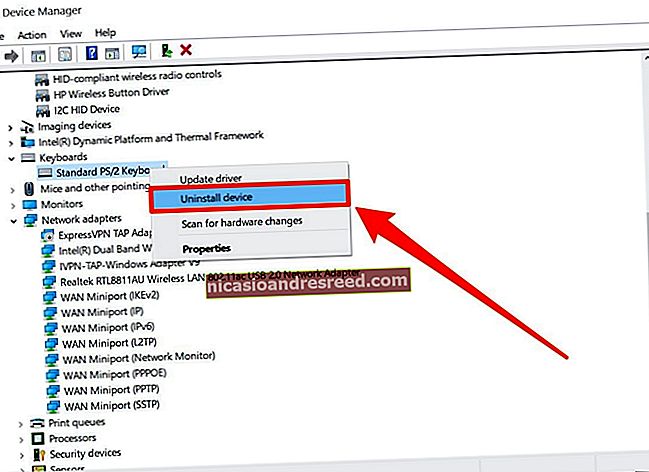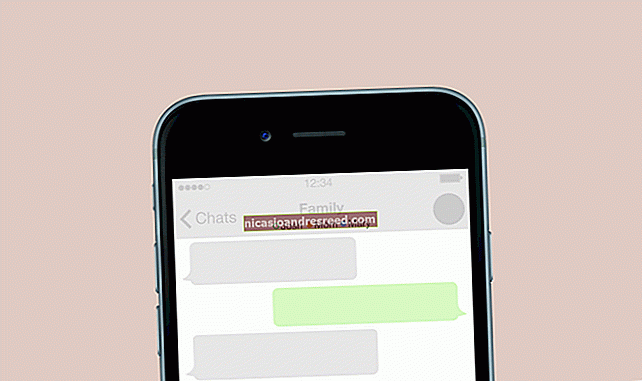Cách tìm lịch sử vị trí của bạn trên iPhone hoặc iPad

Nếu bạn đã từng tự hỏi mình đã ở đâu vào tuần trước, bạn có thể sử dụng iPhone hoặc iPad để xem lịch sử vị trí của mình. Và nếu bạn sử dụng Google Maps, bạn có thể tìm thấy thông tin rất chi tiết về nơi ở của mình.
Lịch sử Vị trí và Quyền riêng tư
Tất cả các công ty công nghệ và ứng dụng lớn đều có một số dạng tính năng theo dõi vị trí. Tất cả mọi người từ Apple, Google, Facebook, Twitter đều làm điều đó. Mỗi công ty sử dụng dữ liệu theo những cách khác nhau.
Ví dụ: Apple chỉ thu thập một nhóm các vị trí quan trọng mà bạn đã ghé thăm trước đây và tuyên bố rằng họ không chia sẻ dữ liệu này với bất kỳ ai. Mặt khác, Google theo dõi chi tiết mọi hoạt động của bạn, đặc biệt nếu bạn sử dụng Google Maps.
Nếu bạn mở chế độ xem Dòng thời gian của Google Maps, bạn sẽ có thể xem chính xác nơi bạn đã đi vào một ngày cụ thể — ngay cả khi bạn không sử dụng Google Maps để điều hướng — nhờ theo dõi vị trí nền.
Cả hai dịch vụ này đều chọn bạn tham gia theo mặc định, nhưng bạn có thể tắt tính năng theo dõi vị trí nếu cần.
LIÊN QUAN:Lịch sử vị trí của Google vẫn đang ghi lại mọi di chuyển của bạn
Tìm lịch sử vị trí của bạn trên iPhone hoặc iPad của bạn
Đầu tiên, hãy nói về cách tìm lịch sử vị trí trên iPhone hoặc iPad của bạn. Mở ứng dụng Cài đặt và nhấn vào “Quyền riêng tư”.

Từ đây, hãy chọn “Dịch vụ vị trí”.

Cuộn xuống trong màn hình này và nhấn vào “Dịch vụ hệ thống”.

Từ màn hình tiếp theo, hãy nhấn vào “Vị trí quan trọng”.

Tại đây, tìm phần Lịch sử, phần này thu thập và nhóm các địa điểm dựa trên tần suất bạn đã ghé thăm chúng.
Nếu bạn muốn xóa lịch sử, bạn có thể cuộn xuống và nhấn vào “Xóa lịch sử”. Nếu bạn muốn dừng theo dõi vị trí trên iPhone hoặc iPad của mình, hãy chuyển đến đầu màn hình và nhấn vào nút gạt bên cạnh “Vị trí quan trọng”.

Khi bạn nhấn vào bộ sưu tập vị trí từ phần “Lịch sử”, nó sẽ hiển thị cho bạn bảng phân tích trực quan trong màn hình tiếp theo. Bạn sẽ thấy bản đồ của tất cả các vị trí ở đầu màn hình.

Nhấn vào một trong các lượt truy cập để xem chế độ xem chi tiết về khu vực bạn đã ghé thăm. Chế độ xem chi tiết cũng sẽ hiển thị thời gian bạn đến thăm và phương thức vận chuyển cùng với ngày tháng.
Tìm Lịch sử Vị trí của bạn trong Google Maps
Apple lưu trữ một lượng giới hạn dữ liệu lịch sử vị trí và không cho phép bạn duyệt qua dữ liệu trong chế độ xem dòng thời gian. Mặt khác, Google có chế độ xem Dòng thời gian chi tiết cho phép bạn duyệt qua những con đường bạn đã đi qua và những địa điểm bạn đã ghé thăm vào một ngày nhất định.
Nếu bạn sử dụng ứng dụng Google Maps trên iPhone hoặc iPad của mình để điều hướng, bạn có thể sử dụng tính năng Dòng thời gian của Google Maps để truy cập lịch sử vị trí của mình.
Khả năng theo dõi vị trí của bạn của Google Maps phụ thuộc vào cài đặt quyền riêng tư của bạn. Bạn có thể chọn chỉ cho phép Google theo dõi vị trí của mình khi bạn đang sử dụng ứng dụng hoặc luôn theo dõi vị trí của bạn trong nền. Bạn có thể thay đổi cài đặt này trên iPhone hoặc iPad của mình bằng cách đi tới Cài đặt> Quyền riêng tư> Dịch vụ vị trí> Google Maps.
Nếu muốn, bạn cũng có thể tắt tính năng Lịch sử Vị trí từ cài đặt tài khoản Google của mình (chúng tôi đã nêu các bước bên dưới).
Trang Dòng thời gian của Google Maps có thể được truy cập trên web trên iPhone, iPad hoặc máy tính của bạn. Để có trải nghiệm xem tốt nhất, hãy thử sử dụng máy tính xách tay hoặc máy tính để bàn. Bạn sẽ thấy bản đồ thế giới với một số địa điểm được đánh dấu. Tại đây, bạn có thể di chuyển xung quanh và nhấp vào một vị trí để xem các điểm dữ liệu có sẵn.

Ở góc trên cùng bên trái, bạn sẽ thấy giao diện dòng thời gian. Từ đây, bạn có thể chọn bất kỳ ngày nào để xem bảng phân tích chi tiết về dữ liệu du lịch của mình. Ở bên phải, bạn sẽ thấy tuyến đường mình đã đi trong chế độ xem bản đồ.
Ở bên trái, bạn sẽ thấy chế độ xem dòng thời gian với thông tin chi tiết về những địa điểm bạn đã ghé thăm, thời gian ghé thăm và thời gian bạn ở lại một địa điểm. Nếu bạn sử dụng Google Photos, bạn cũng sẽ thấy tất cả hình ảnh của mình từ chuyến đi của bạn tại đây.

Nếu bạn không muốn Google thu thập và lưu trữ dữ liệu này (nó giúp cải thiện các đề xuất và kết quả tìm kiếm của Google trong Maps), bạn có thể tắt hoàn toàn tính năng Lịch sử Vị trí.
Trong trang Dòng thời gian của Google Maps, bạn sẽ thấy phần lịch sử vị trí ở hàng dưới cùng. Nó sẽ thông báo “Lịch sử vị trí đang bật”. Từ phần này, nhấp vào nút "Quản lý Lịch sử Vị trí".

Từ màn hình tiếp theo, hãy tắt nút gạt bên cạnh “Lịch sử vị trí” để tắt tính năng theo dõi vị trí.

Mặc dù điều này ngăn ứng dụng Google Maps trên thiết bị theo dõi vị trí của bạn, nhưng một số ứng dụng của Google sẽ vẫn lưu trữ dữ liệu vị trí được đánh dấu thời gian. Bạn có thể tắt hoạt động này bằng cách tắt Hoạt động web và ứng dụng trong cài đặt.
Bây giờ bạn đã biết cách tra cứu lịch sử vị trí trên iPhone và iPad của mình, hãy nhớ nhắc lại lịch sử đó vào lần tiếp theo khi bạn thắc mắc bạn đã đi đâu và làm gì trong kỳ nghỉ trước. Mặc dù Apple có thể không có dữ liệu chính xác, nhưng hãy yên tâm, Google Maps sẽ làm được.